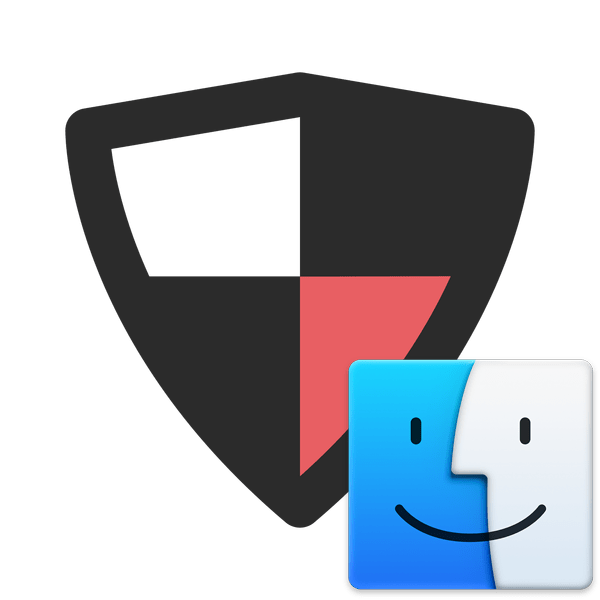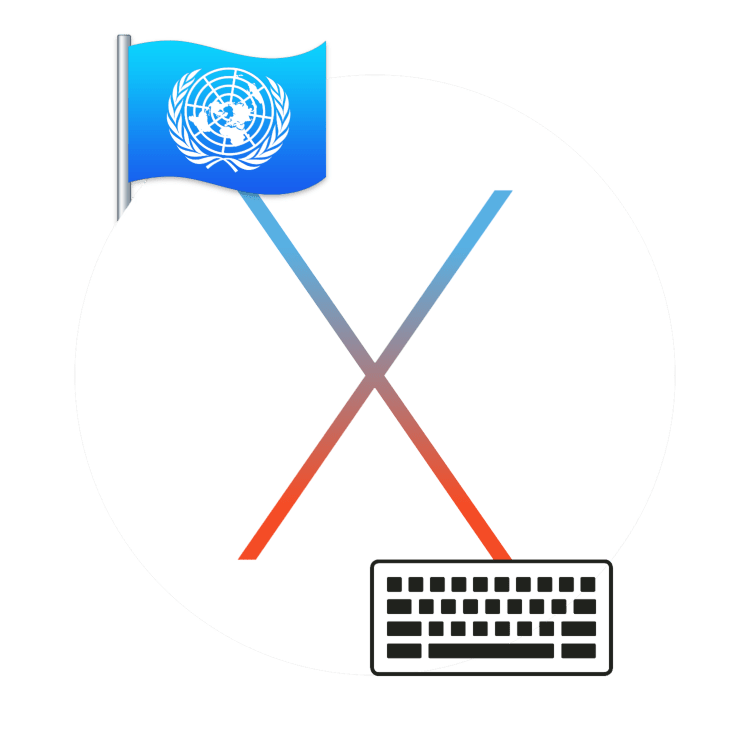Зміст
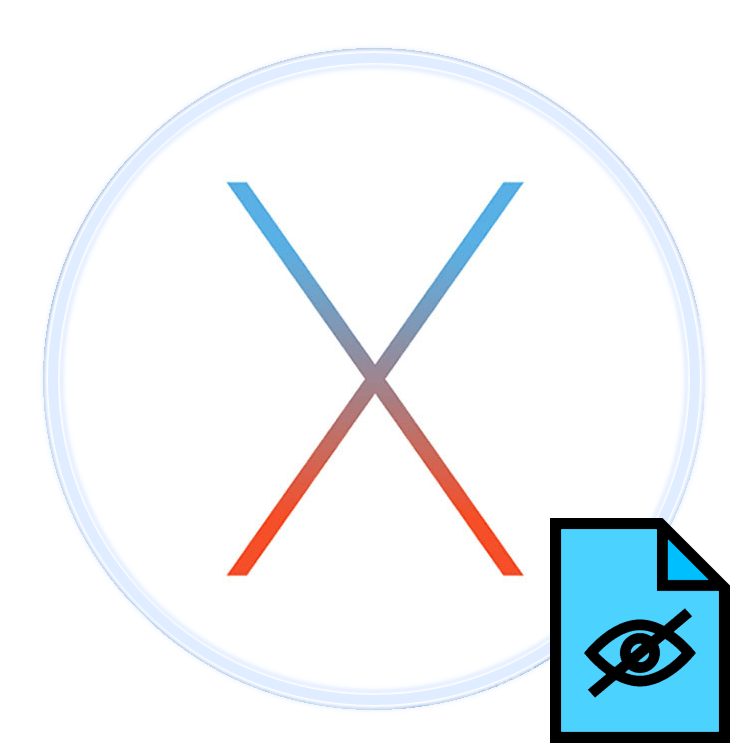
Операційна система від Apple заснована на ядрі UNIX, і з цієї причини її службові файли приховані за замовчуванням. Деякі завдання припускають маніпуляції з такими файлами, тому їх потрібно зробити видимими. Після того ж, як виконані потрібні дії, системні дані краще приховати, і сьогодні ми хочемо познайомити вас з обома процедурами.
Як відобразити приховані файли
У всіх актуальних версіях макОС доступні два методи включення видимості прихованих документів: за допомогою «терміналу» або поєднання клавіш. Почнемо з першого.
Спосіб 1: Термінал
В силу Походження, «Термінал» в macOS являє собою потужний інструмент управління, за допомогою якого можна включити відображення прихованої інформації.
- Клікніть в доці по іконці «Launchpad» .
- Далі скористайтеся каталогом «Other» .
- В папці утиліт клацніть мишею по значку «Термінал» .
- Напишіть в рядку команду нижче і введіть її натисканням на клавішу Return
:
Defaults write com.apple.finder AppleShowAllFiles TRUE ; killall Finder - Розкрийте Finder , щоб переконатися, що команда виконана, і приховані файли видно: вони позначені більш тьмяними кольорами.
- Для того щоб заховати ці документи, введіть в «Термінал»
таку команду:
Defaults write com.apple.finder AppleShowAllFiles FALSE ; killall Finder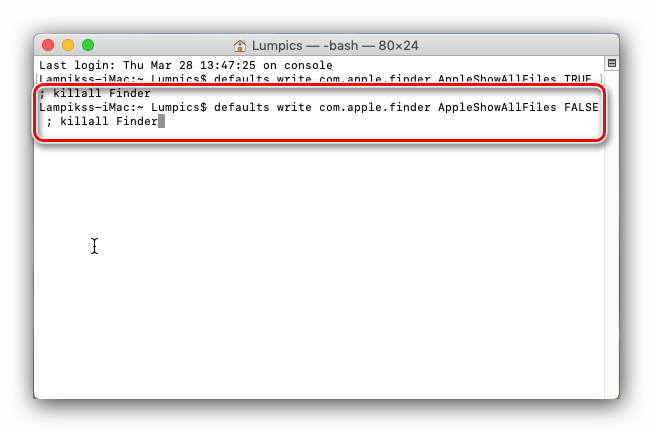
Запустіть файловий менеджер — файли тепер повинні бути приховані.
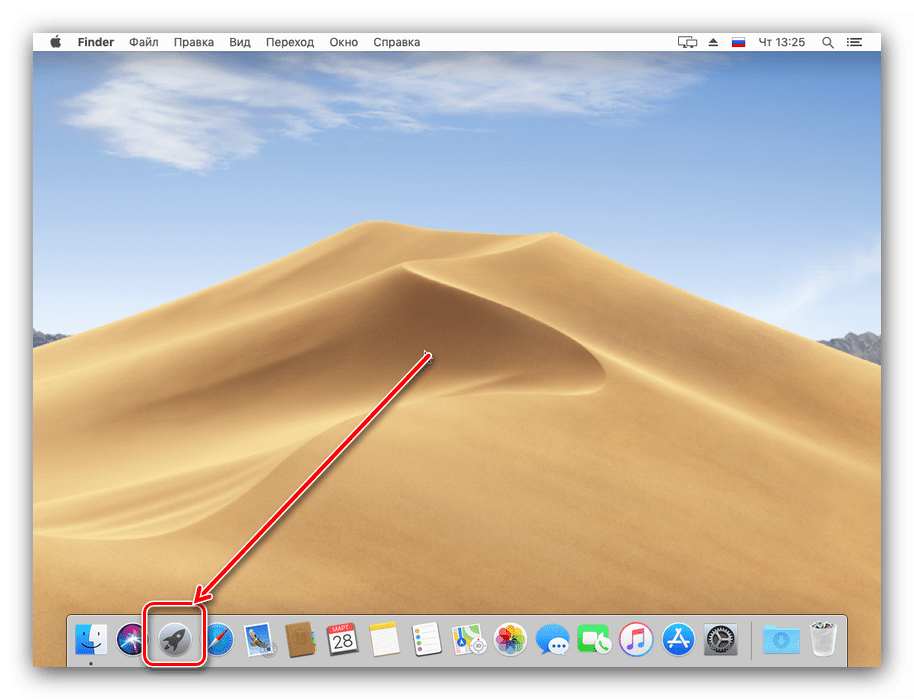
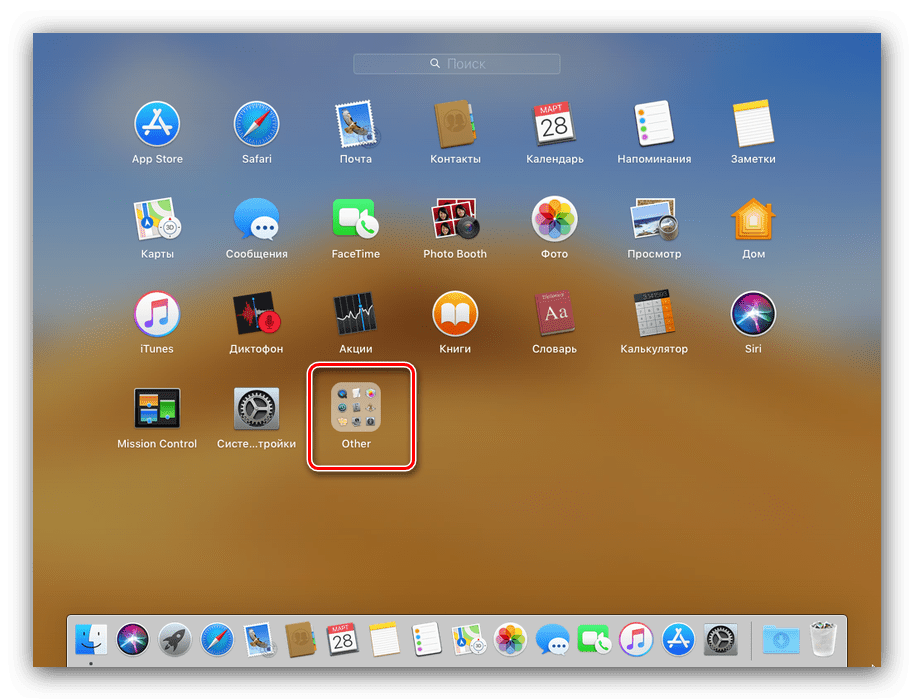
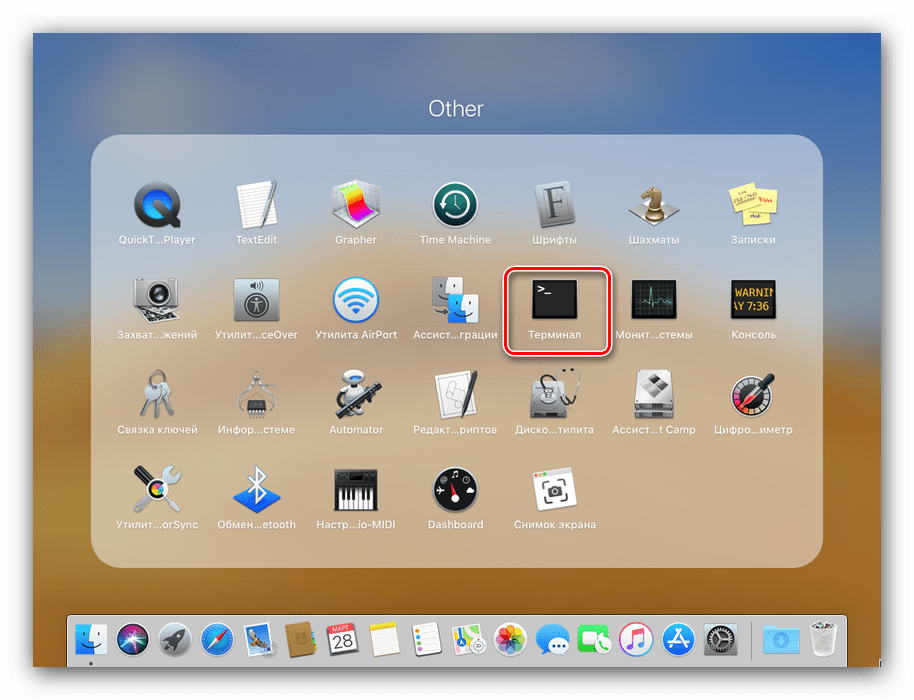
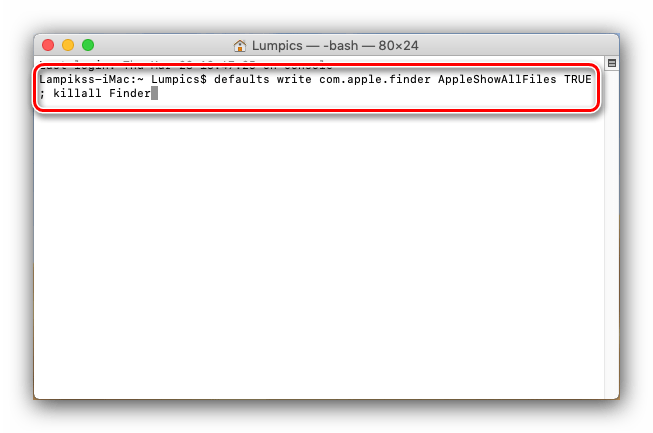
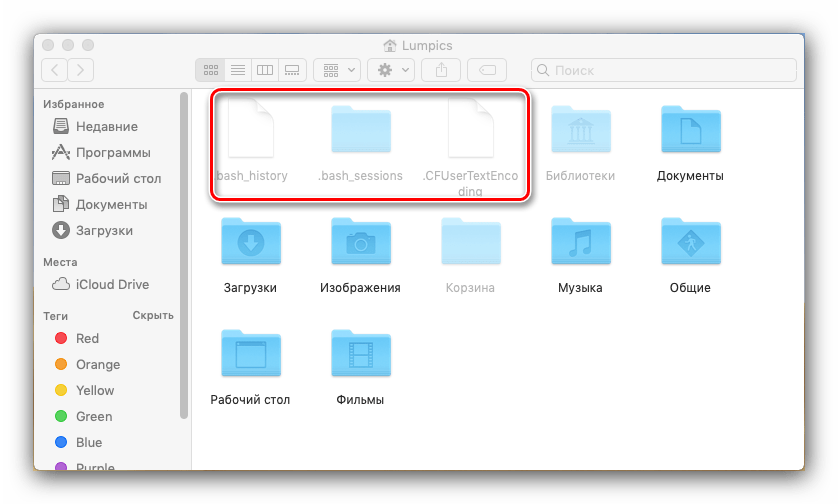
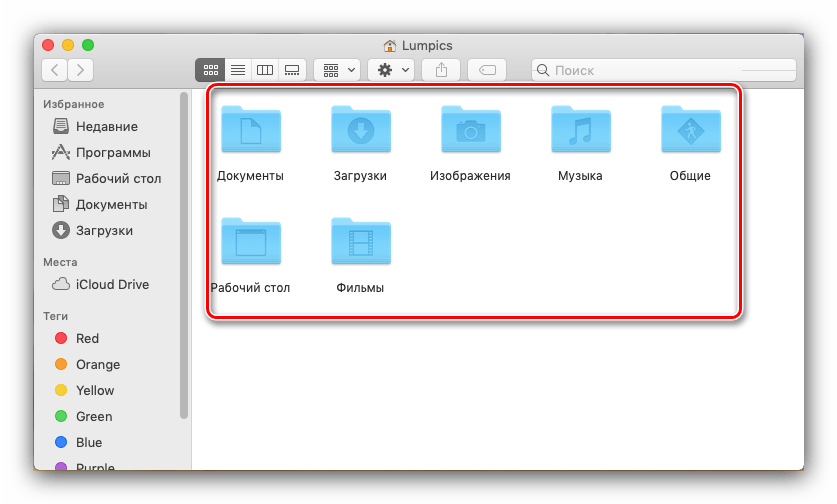
Як бачимо, дії абсолютно елементарні.
Спосіб 2: комбінація клавіш
» яблучна " операційна система також відома активним залученням гарячих клавіш для майже всіх можливих дій. Включити або відключити відображення прихованих файлів теж можна за допомогою їх використання.
- Відкрийте Finder і перейдіть до будь-якого каталогу. Перемістіть фокус на відкрите вікно програми та натисніть комбінацію Command + Shift + Точка .
- Приховані елементи в каталозі будуть негайно відображені.
- Для приховування файлів просто скористайтеся вищезгаданим поєднанням ще раз.
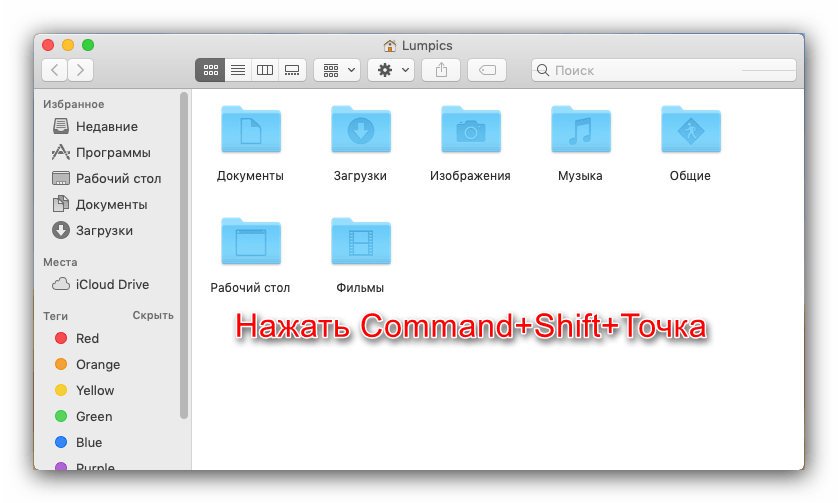
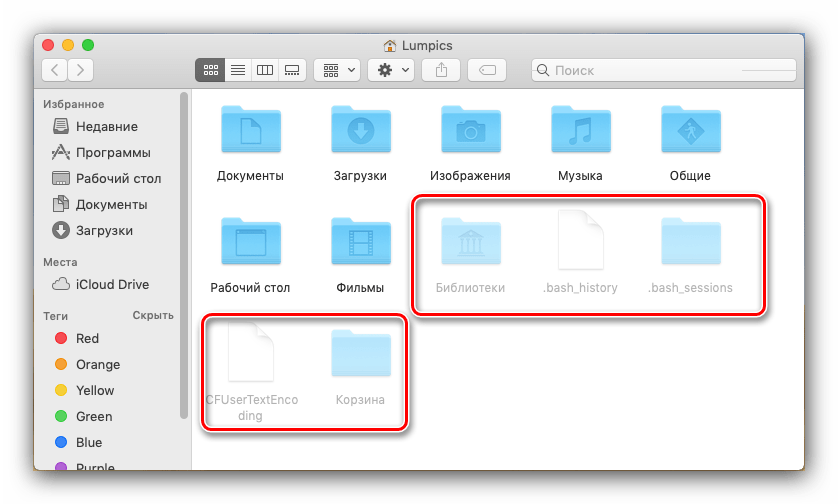
Ця операція ще простіша, ніж введення команди в «Термінал» , тому ми рекомендуємо використовувати саме такий варіант.
Ми розглянули всі доступні способи відображення або приховування прихованих файлів на macOS.